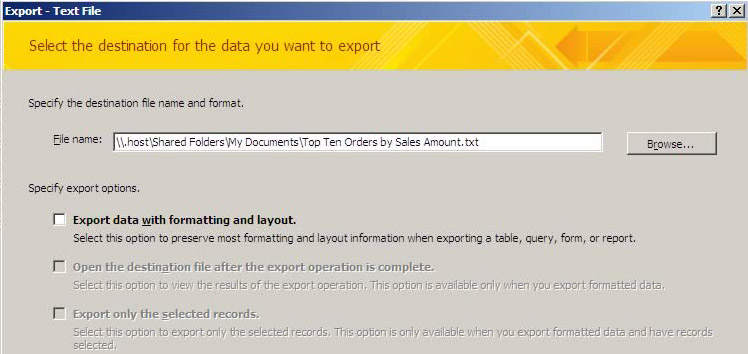MS Access è un DBMS comunemente utilizzato, noto per la sua interfaccia intuitiva. Come qualsiasi altro software, non è immune da errori e problemi. Uno di questi messaggi di errore che gli utenti riscontrano spesso è: “Microsoft Access ha rilevato un danneggiamento in questo file“.
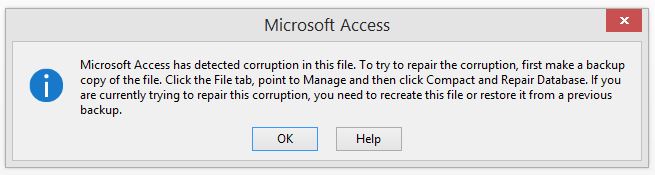
In questo blog esplorerò tutto sul codice di errore 29072 del database Access, le sue cause comuni e altre informazioni cruciali, inclusi i passaggi per risolverlo.
Strumento di Riparazione Database MS Access Gratuito
Ripara i file di database MDB e ACCDB corrotti e recupera facilmente tabelle, query, indici e record di database eliminati. Prova ora!
Facendo clic sul pulsante Download sopra e installando Stellar Repair for Access (14.8 MB), riconosco di aver letto e accettato il Contratto di licenza per l'utente finale e la Politica sulla riservatezza di questo sito.
Soluzioni veloci:
- Utilizzare lo strumento Compatta e ripara database
- Ripristina un file di backup
- Conversione del file nel formato Access 2007
- Prova l’esportazione manuale
- Eseguire Ripristino configurazione di sistema
- Modifica il registro di Windows
- Utilizzo della soluzione avanzata: accedere al software di riparazione
Che cosa significa che Microsoft Office Access ha rilevato la corruzione in questo file?
Mentre lavori con il database di Access, potresti riscontrare il seguente messaggio di errore:
“Microsoft Access has detected corruption in this file. To try to repair the corruption, first make a backup copy of the file. Then, on the Tools menu, point to Database Utilities and click Compact and Repair Database. If you are currently trying to repair this corruption then you will need to recreate this file or restore it from a previous backup.”
Quando si verifica questo errore, specifica che il file del database MS Access che stai tentando di aprire è danneggiato o danneggiato. Ciò può accadere per numerosi motivi, come:
- Arresti imprevisti del sistema: quando il sistema si spegne inaspettatamente a causa di un’interruzione di corrente.
- Malware e virus: virus dannosi possono infiltrarsi nel database di Access e corrompere i dati, portando al problema 29072
- Bug del software: MS Access può presentare bug occasionali. Tali bug possono causare problemi imprevisti sui dati e l’errore di corruzione potrebbe essere una conseguenza.
- Guasti hardware: guasti del disco rigido, sbalzi di tensione o altri problemi hardware possono causare corruzione ed errori dei dati.
Dopo aver conosciuto i motivi, affrontiamolo applicando i seguenti metodi di risoluzione dei problemi.
Come risolvere l’errore di Microsoft Access che ha rilevato la corruzione in questo file (29072)?
Correzione 1- Utilizzare lo strumento Compatta e ripara database
Poiché l’errore indica un grave danneggiamento del database, vale la pena provare lo strumento integrato di Access, ad esempio Compatta e ripara, per gestire il problema. Segui questi passaggi per sapere come eseguire questa utilità:
- Aprire l’applicazione MS Access
- Vai alla scheda File e fai clic sul pulsante Informazioni
- Scegli “Compatta e ripara“.
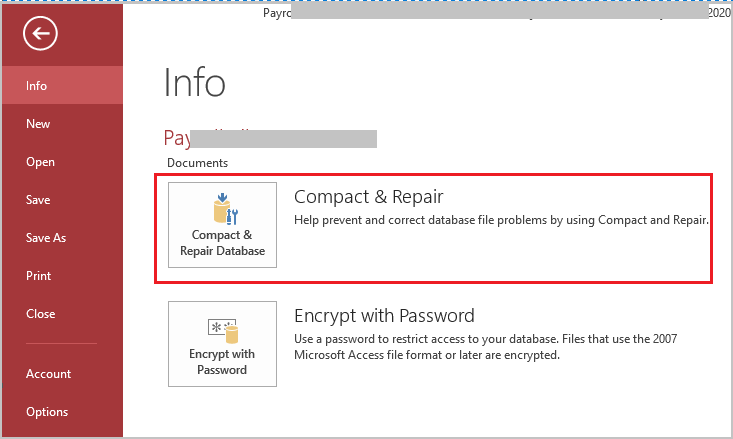
- Cerca il file danneggiato o digita il nome del file che desideri riparare.
Leggi anche: Correggi Microsoft Access ha rilevato che questo database presenta un errore di stato incoerente
Correzione 2- Ripristina un file di backup
La creazione di un backup del file è un’opzione principale per ogni utente del database. Quindi, se hai una copia aggiuntiva del file di database danneggiato (backup), valuta la possibilità di ripristinare quel file. I backup sono utili per il ripristino da problemi di corruzione.
Correzione 3- Risolvi il codice di errore del database MS Access 29072 convertendo il file nel formato Access 2007
Un’altra opzione che puoi provare a gestire questo errore è convertire il file Access nel formato 2007 seguendo i passaggi seguenti:
- Se stai tentando di avviare il file .MDB della versione 2003, avvialo prima con la versione MS Access 2007.
- Successivamente, convertire un file nel formato 2007.
- Successivamente, convertirlo nuovamente nel formato file MS Access 2003.
Correzione 4: prova l’esportazione manuale
Apri il tuo database Access danneggiato ed esporta manualmente tutti gli elementi di MS Access come tabelle, moduli, query, report, ecc. in qualsiasi database appena formato.
Per esportare manualmente gli elementi di MS Access e correggere l’errore che Microsoft Office Access ha rilevato un danneggiamento in questo file, attenersi alla seguente procedura:
- Innanzitutto aprire l’applicazione MS Access.
- Ora vai alla scheda Dati esterni, fai clic su un’opzione Altro da un gruppo Esporta e fai clic su Accedi al database.

- Selezionare la posizione finale nella casella Nome file e fare clic su OK.
- Successivamente verrà visualizzata la finestra di dialogo Esporta. Assegna il nuovo nome all’elemento che stai trasferendo e tocca OK.
Correzione 5: eseguire il ripristino del sistema
L’esecuzione del Ripristino configurazione di sistema è un altro modo di lavorare che può aiutarti a eliminare l’errore 29072. Alla fine ripristinerà un file danneggiato a una data precedente quando viene creato l’ultimo punto di ripristino.
Seguire i passaggi seguenti per eseguire questa operazione:
- Vai su Start >> digita “Crea un punto di ripristino” nella barra di ricerca.
- Successivamente, vedrai Ripristino configurazione di sistema lì, fai clic su quello.
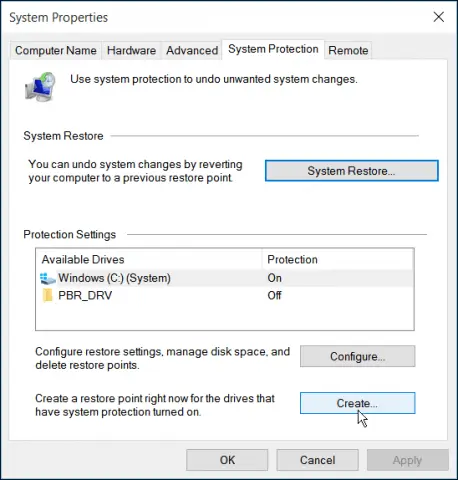
- Tocca Avanti per confermare con un Ripristino configurazione di sistema >> scegli il punto di ripristino.
- Successivamente, seguire le istruzioni visualizzate >> fare clic su Fine.
- Infine, il file MS Access danneggiato verrà ripristinato alla versione precedente.
Correzione 6- Modifica registro di Windows (consigliato solo per utenti esperti)
Questa particolare soluzione non è per gli utenti inesperti perché la modifica apportata nel frattempo è semplicemente irreversibile. Seguire i passaggi indicati di seguito per creare manualmente le voci del registro di Windows:
- Tocca il pulsante Start e digita regedit nella casella di ricerca.

- Sullo schermo verrà visualizzata l’opzione dell’editor del registro. Dopo di che. Selezionare la chiave MS Access.
- Ora apri il menu File e scegli l’opzione Esporta.
- Effettuare una selezione per la cartella di destinazione da Salva in.
- Assegnare un nome al file di backup nella casella Nome file e il nome del ramo preferito nella casella Intervallo di esportazione i++n.
Leggi anche: L’esecuzione dell’accesso a questa applicazione è stata interrotta a causa di un errore di runtime
Correzione 7: risoluzione dell’errore che Microsoft Access ha rilevato corruzione in questo file utilizzando una soluzione avanzata
Cosa succede se i manuali di cui sopra non funzionano per te? Non preoccuparti, tutto quello che devi fare è provarci Access Riparazione Software per correggere gravi danni al database. Questo programma è in grado di riparare i file .accdb o .mdb del database di Access in pochi semplici clic. Con l’aiuto di questo strumento, è possibile correggere qualsiasi tipo di danneggiamento del database, errori, inaccessibilità, ecc.
Contiene un metodo di scansione efficace con una semplice interfaccia utente. Queste funzionalità rendono questo strumento più popolare per correggere la corruzione relativa al database MS Access.

* Facendo clic sul pulsante Download sopra e installando Stellar Repair for Access (14.8 MB), riconosco di aver letto e accettato il Contratto di licenza per l'utente finale e la Politica sulla riservatezza di questo sito.
Passaggi per utilizzare lo strumento di riparazione e ripristino di MS Access
Domande frequenti
Perché il mio database di Access continua a essere danneggiato?
I problemi hardware con le apparecchiature di rete e i dischi rigidi sono i motivi principali che influiscono sull’integrità del database.
È possibile prevenire completamente la corruzione dei dati?
Sì, la corruzione dei dati può essere completamente prevenuta seguendo pratiche sicure per i database e mantenendo backup regolari.
Esiste qualche utilità per riparare la corruzione del database?
Sì, Microsoft Access offre un’utilità integrata nota come “Compatta e ripara” che spesso può riparare i problemi di corruzione del database.
Linea di fondo
L’errore 29072 di Microsoft Access può rappresentare un grave ostacolo. Seguendo i trucchi per la risoluzione dei problemi menzionati in questo blog, puoi eventualmente correggere questo errore e ridurre al minimo il rischio di perdita di dati.
Se nessuna delle soluzioni di cui sopra è in grado di risolverlo, cercare immediatamente assistenza professionale.
È tutto…
Questo software garantisce riparazione e recupero di senza soluzione di continuità del database ACCDB e MDB. Esso ripristina tutti gli oggetti tra cui tabelle, report, query, record, moduli e indici insieme a moduli, macro, ecc. Fissare Microsoft Access problemi di ora in 3 semplici passaggi:
- Scarica Stellar Access database riparazione strumento rated ottima su Cnet.
- Fai clic sull'opzione Sfoglia e Cerca per individuare il database di Access corrotto.
- Fai clic su Ripara Pulsante per riparae visualizzare in anteprima gli oggetti del database.